Se seu computador possui uma placa gráfica da Intel e você quer ter o driver mais atual para ela, veja aqui como instalar a versão recente do Intel Graphics no Ubuntu.
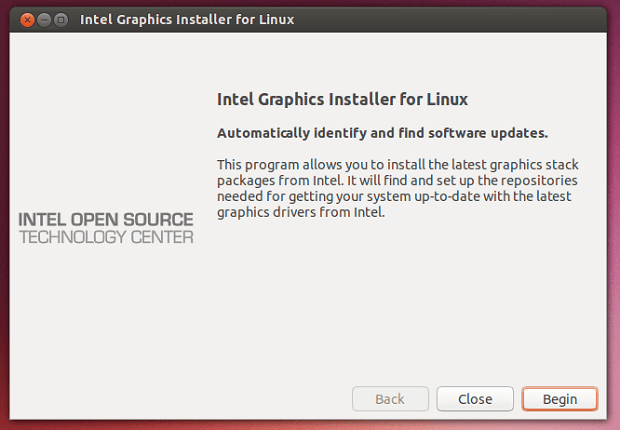
O Intel Graphics Installer para Linux é uma ferramenta gráfica simples, que permite que o usuário possa facilmente instalar os mais recentes drivers para as placas gráficas da Intel em seu computador. Isso permite que você mantenha-se atualizado com os mais recentes aprimoramentos, melhorias, otimizações e correções para o Intel Graphics Stack para garantir a melhor experiência do usuário com o seu hardware de gráficos Intel.
A versão 1.0.8 do Intel Graphics Installer para Linux foi lançada a apenas alguns dias atrás e agora está disponível para as versões mais recentes do Ubuntu (14.10) e Fedora (21).
Conheça melhor o Intel Graphics Installer
Para saber mais sobre o programa, clique nesse link.
Antes de instalar o programa, dê uma boa olhada na lista de compatibilidade de hardware dele.
Como instalar a versão recente do Intel Graphics no Ubuntu
Depois, para instalar o Intel Graphics no Ubuntu e derivados, faça o seguinte:
Passo 1. Abra um terminal;
Passo 2. Baixe e importe as chaves do programa com os seguintes comandos:
wget -q -O- --no-check-certificate https://download.01.org/gfx/RPM-GPG-KEY-ilg | sudo apt-key add -wget -q -O- --no-check-certificate https://download.01.org/gfx/RPM-GPG-KEY-ilg-2 | sudo apt-key add -Passo 3. Instale algumas dependências do programa com este comando:
sudo apt-get install ttf-ancient-fonts aptdaemonPasso 4. Confira se o seu sistema é de 32 bits ou 64 bits, para isso, abras as “Configurações do Sistema” e clique em “Detalhes”. Ou se preferir, use o seguinte comando no terminal:
uname -mPasso 5. Se seu sistema é de 32 bits, use o comando abaixo para baixar o arquivo .DEB do programa. Se o link estiver desatualizado, acesse essa página e baixe a última versão e salve-o com o nome intel-linux-graphics-installer.deb:
wget -O intel-linux-graphics-installer.deb https://download.01.org/gfx/ubuntu/14.10/main/pool/main/i/intel-linux-graphics-installer/intel-linux-graphics-installer_1.0.8-0intel1_i386.debPasso 6. Se seu sistema é de 64 bits, use o comando abaixo para baixar o arquivo .DEB do programa. Se o link estiver desatualizado, acesse essa página e baixe a última versão e salve-o com o nome intel-linux-graphics-installer.deb:
wget -O intel-linux-graphics-installer.deb https://download.01.org/gfx/ubuntu/14.10/main/pool/main/i/intel-linux-graphics-installer/intel-linux-graphics-installer_1.0.8-0intel1_amd64.debPasso 7. Agora instale o programa com o comando:
sudo dpkg -i intel-linux-graphics-installer.deb Passo 8. Uma vez instalado, inicie o aplicativo usando o Dash e digitando: intel
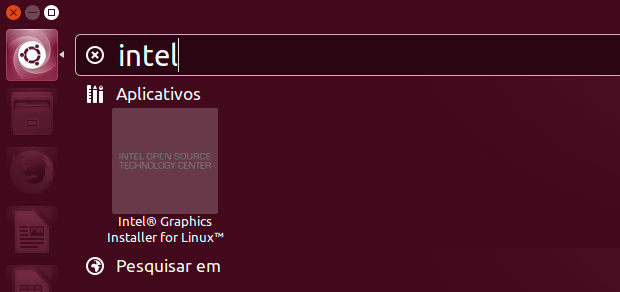
Passo 9. Se for solicitado, digite a senha para autorizar a execução do programa;
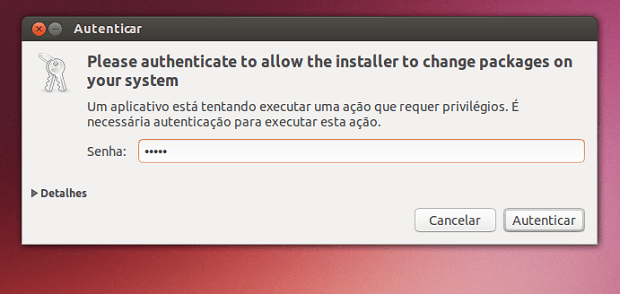
Passo 10. Depois, é só clicar no botão “Begin” e seguir as instruções do programa, que em pouco tempo estará tudo pronto.
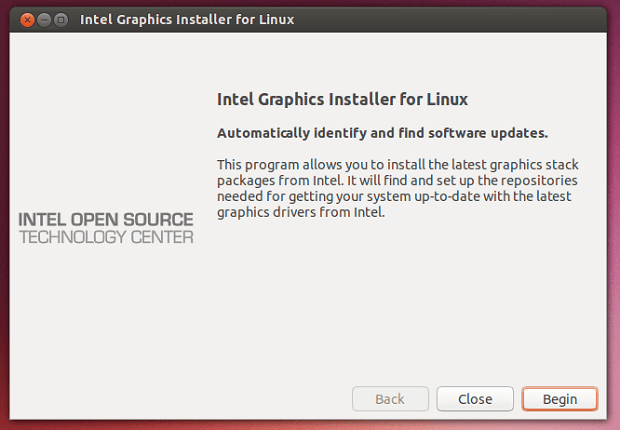
Intel Graphics Installer em outras distribuições
Para quem usa outras distribuições, o código-fonte com gpg do instalador está disponível para configurar, compilar e instalar em qualquer Linux distribuição.
Não está aparecendo algo?
Este post é melhor visualizado acessando direto da fonte. Para isso, clique nesse link.
O que está sendo falado no blog hoje
- Como instalar a versão mais recente do Intel Graphics no Ubuntu
- Como atualizar o núcleo do Ubuntu para o kernel 3.19.2